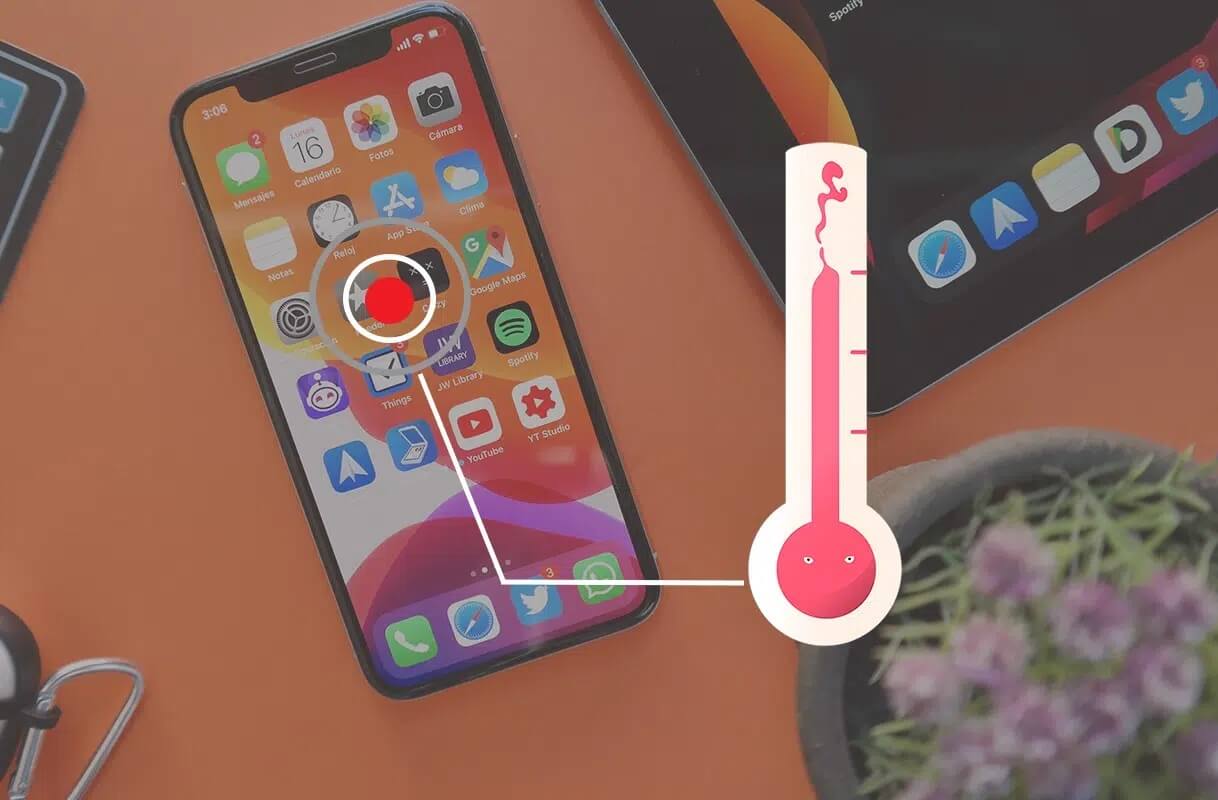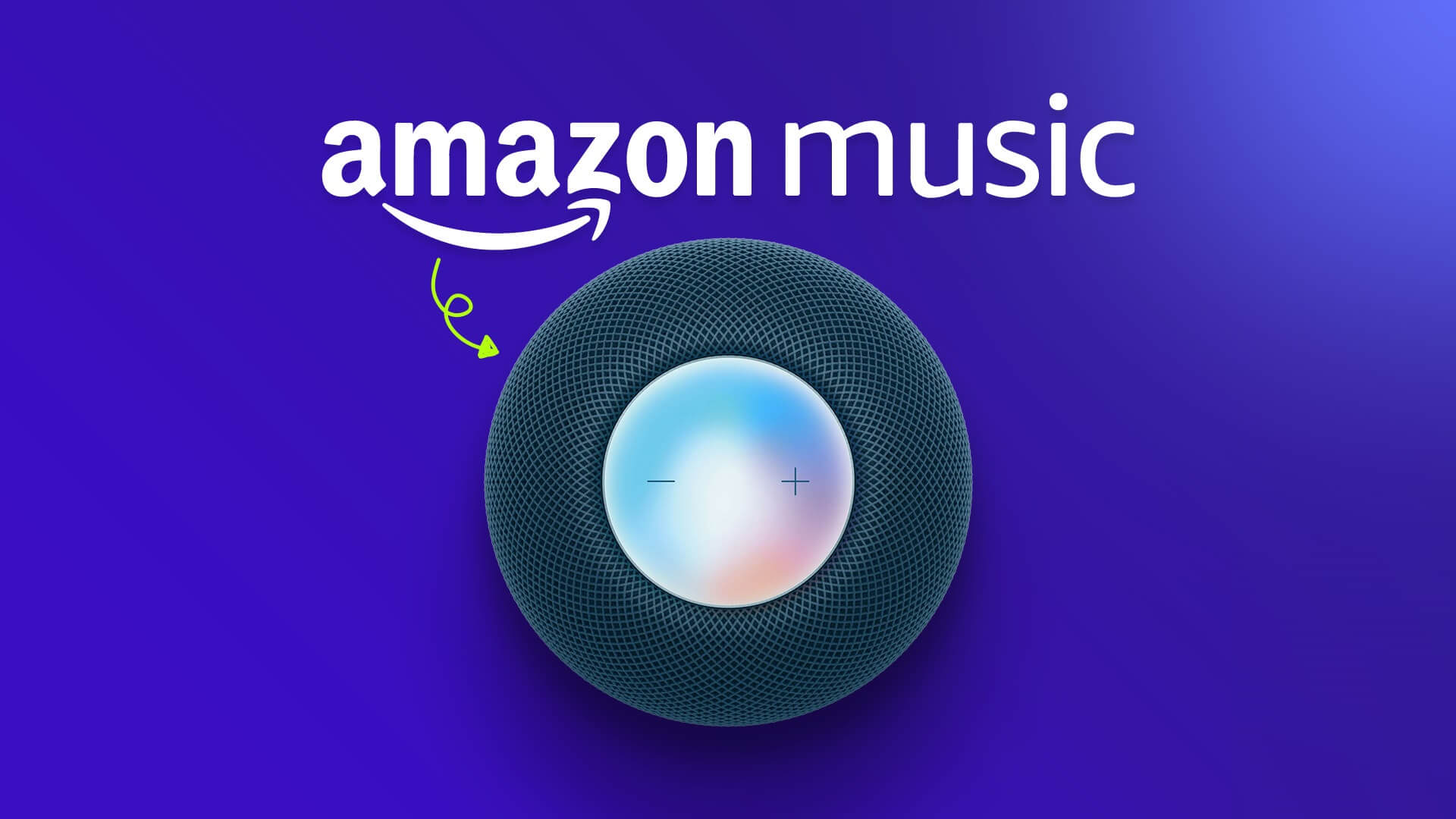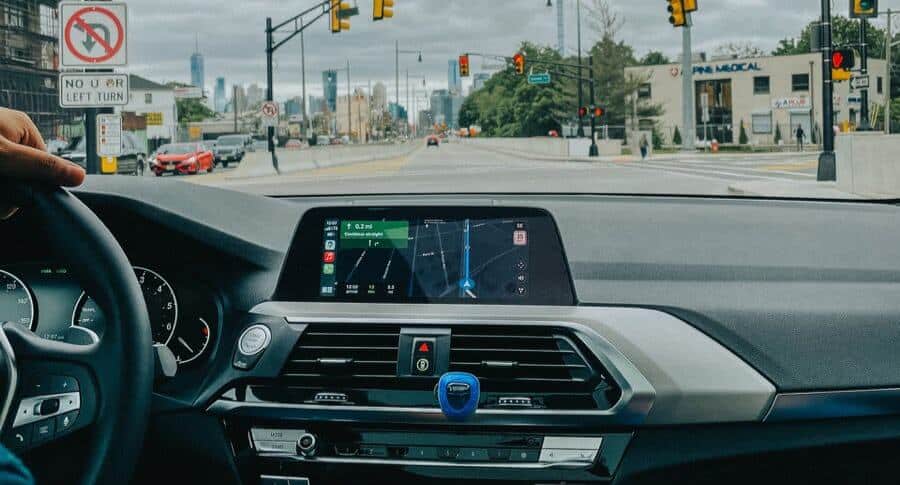naučíte Klávesnice pro iPhone Jak psát a navrhovat slova v průběhu času. Klávesnice vám může pomoci dokončit vaše texty a ušetřit tak čas a námahu. Dokáže automaticky opravit nepřesné pravopisy na základě slovníku na vašem iPhone. I když jsou všechny tyto funkce skvělé, mohou být občas otravné.
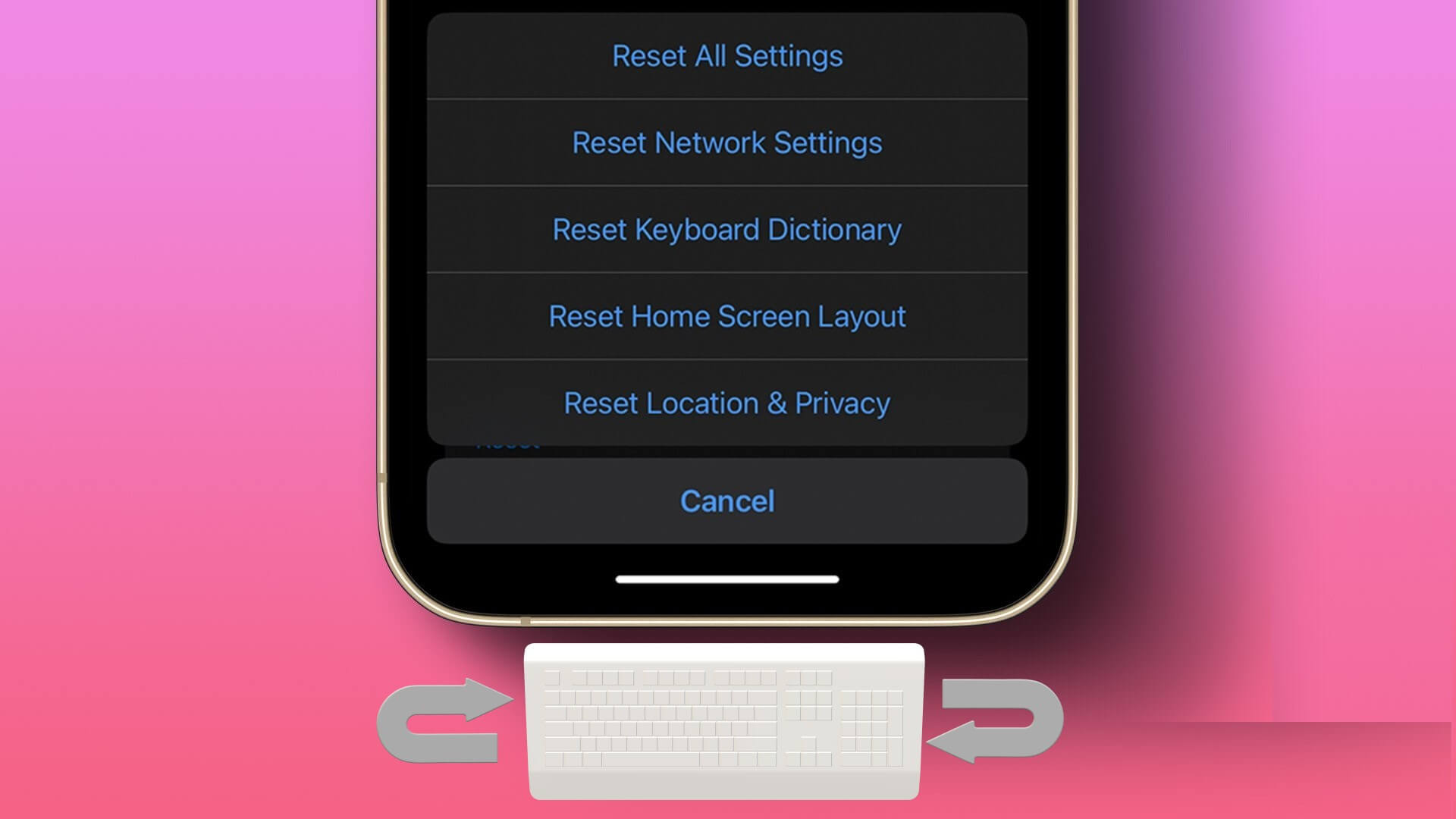
Například, co když máte v úmyslu překlepnout slovo a automatické opravy jej změní, než stisknete odeslat? Pokud se tomu chcete vyhnout, můžete tyto funkce klávesnice, jako je historie klávesnice a prediktivní text, vypnout v nastavení iPhonu. Zde je návod, jak vymazat historii klávesnice na iPhone.
Jak vypnout prediktivní text na vašem iPhone
Před smazáním historie klávesnice budete muset zakázat několik věcí. Prediktivní text na vašem iPhone funguje podobně jako software pro strojové učení. S aktivovanou funkcí na vašem iPhone klávesnice monitoruje vaše používání a pravopis slov. Poté jsou tato slova při používání klávesnice prezentována jako textové návrhy. To nemusí být ideální, pokud máte ve slovníku uložena nějaká trapná slova. Zde je návod, jak vypnout prediktivní text.
Krok 1: Klikněte na Nastavení aplikace otevřít na zařízení iPhone vaše.

Krok 2: Přejděte dolů na Nastavení aplikace a klikněte Všeobecné.

Krok 3: Posunout dolů Nastavení obecné a klikněte klávesnice.
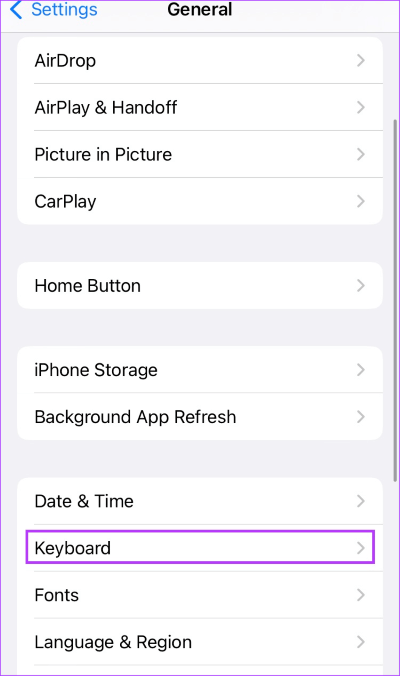
Krok 4: v sekci Všechny klávesnice , Klikněte přepínač Vedle prediktivní vypnout.
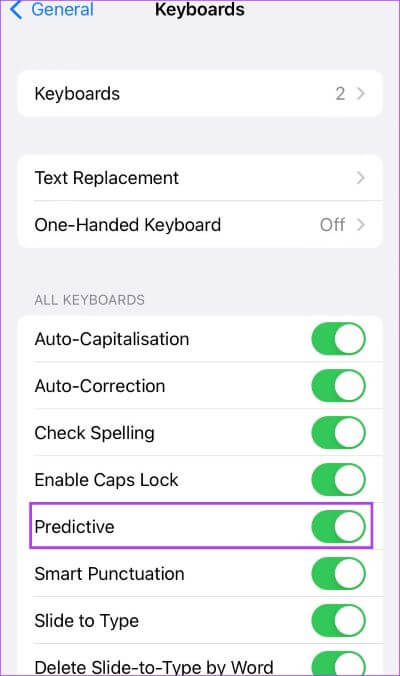
To by mělo deaktivovat funkci prediktivního textu a zabránit klávesnici v navrhování slov na základě vaší historie slov.
Jak vypnout automatické opravy na vašem iPhone
Funkce Automatické opravy na vašem iPhone používá váš slovník klávesnice ke kontrole pravopisu slov, která zadáváte. Když je zjištěna chyba, slovo je automaticky opraveno. Ale moderní slang a slovní zásoba není ve slovníku. Pro automatické opravy může být snadné identifikovat slovo použité záměrně jako chybu. Zároveň se váš slovník klávesnice pro iPhone postupem času vylepšuje a jsou do něj začleněna některá často používaná slova. Stále to neznamená, že chcete provést automatické opravy, za předpokladu, že je použito zamýšlené slovo. Zde je návod, jak vypnout automatické opravy na vašem iPhone.
Krok 1: Klepněte na tlačítko Použít Nastavení na zařízení iPhone vaše.

Krok 2: Přejděte dolů na Nastavení aplikace a klikněte Všeobecné.

Krok 3: Posunout dolů Obecné nastavení a klikněte klávesnice.
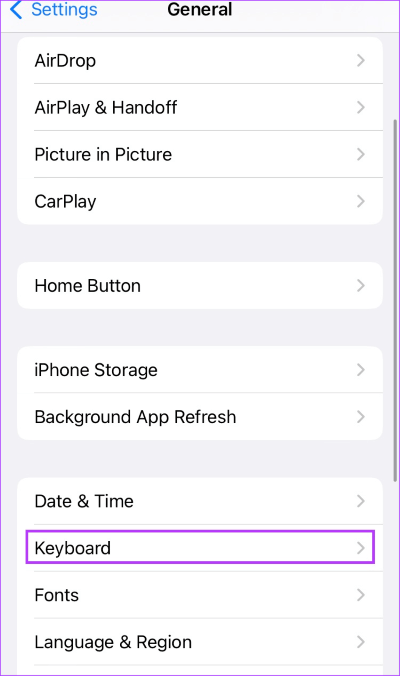
Krok 4: v rámci Sbírka Všechny klávesnice , Klikněte přepínač Vedle Automatická oprava vypnout.
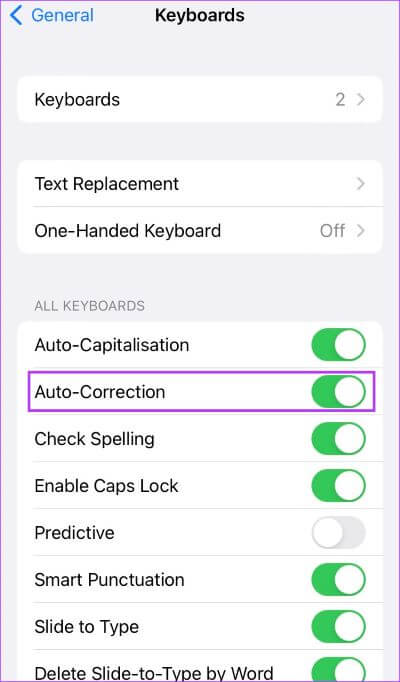
Jak resetovat slovník klávesnice na vašem iPhone
Každý iPhone má vestavěný slovník, na který se spoléhá při prediktivních textech a automatických opravách při používání aplikací pro zasílání zpráv. Jak již bylo zmíněno, slovník se neustále učí a nestojí na místě. Postupem času tak můžete získat představu o svém vlastním stylu textových zpráv. Nevýhodou je však to, že nemáte přístup ke slovníku klávesnice, abyste jej sami aktualizovali. Pokud nejste spokojeni s návrhy historie klávesnice z prediktivních textů nebo automatických oprav, budete je muset resetovat. Výběr této metody k resetování slovníku klávesnice je nyní extrémní scénář, protože vymaže historii klávesnice. Zde je návod, jak to udělat, pokud vše ostatní selže:
Krok 1: Klikněte na Nastavení aplikace na vašem iPhone.

Krok 2: Přejděte dolů na Nastavení aplikace a klikněte Všeobecné.

Krok 3: Posunout dolů Nastavení veřejnost a klikněte Přeneste nebo resetujte iPhone.
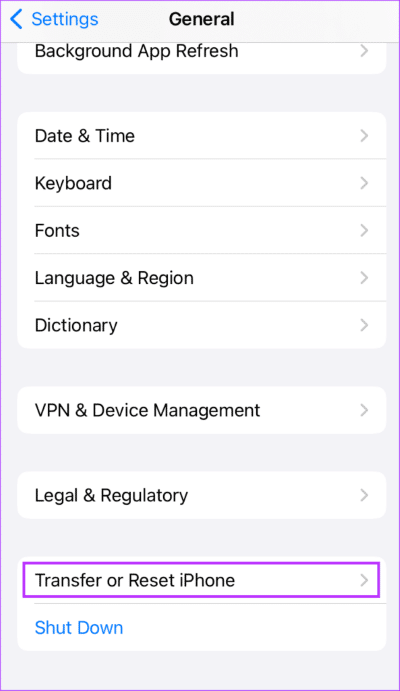
Krok 4: Klikněte Resetovat A čekat Vyskakovací nabídka.
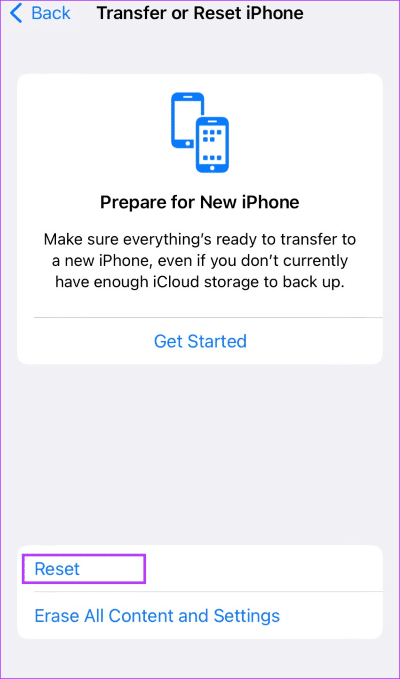
Krok 5: Ve vyskakovacím okně klepněte na Obnovit slovník klávesnice.
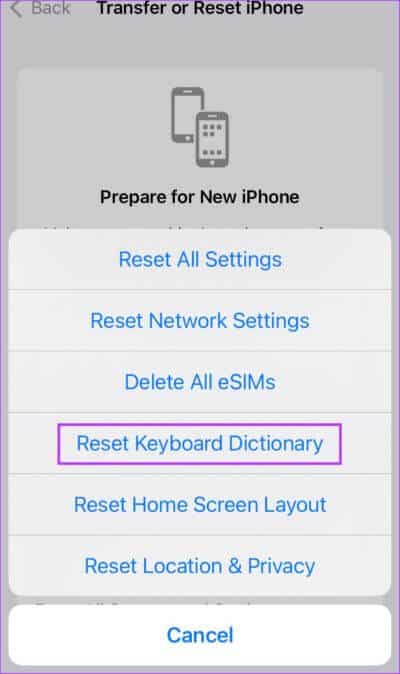
Krok 6: Vstupte přístupový kód pro iPhone podle potřeby.
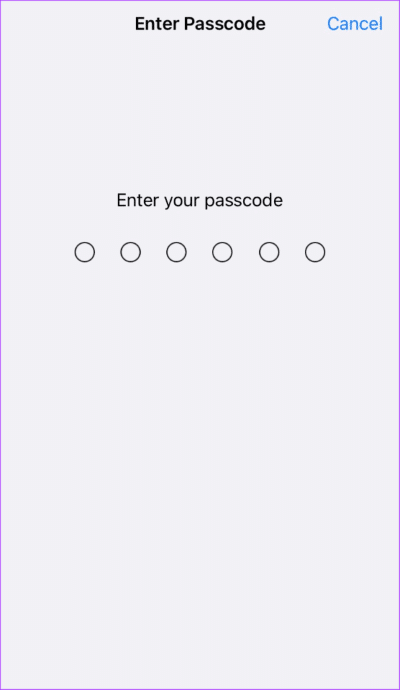
Krok 7: Záleží na Nastavte si telefon , můžete také potřebovat Zadejte přístupový kód Čas u obrazovky.
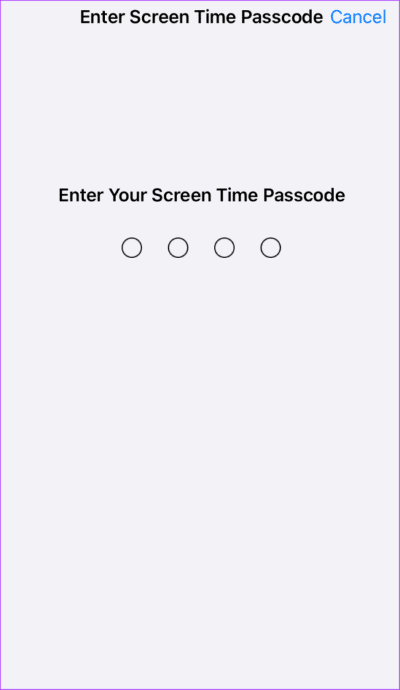
Krok 8: když Nárok potvrdit akci Resetovat, Klikněte Obnovení slovníku.
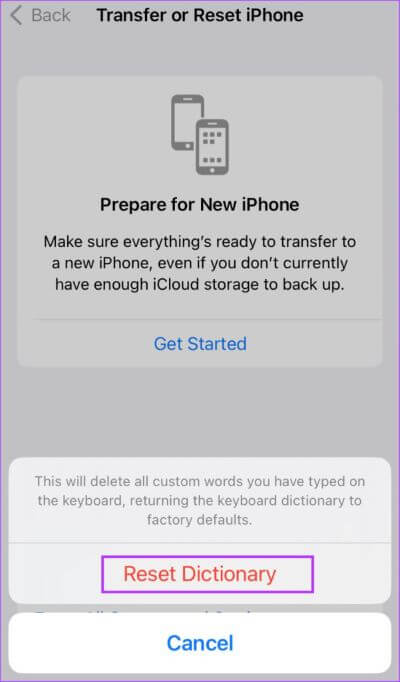
Poté, co klepnete na Obnovit slovník, iPhone začne vymazávat historii klávesnice od používání slov po zvyky při psaní. Poté byste také měli restartovat iPhone a po restartu by se klávesnice měla vrátit do původního stavu.
LEPŠÍ POUŽÍVEJTE KLÁVESNICE IPHONE
Nastavení klávesnice na vašem iPhonu má mnoho funkcí, které můžete využít k tomu, aby vám posílání textových zpráv bylo lepší. Od nahrazování textu, které vám pomůže přiřadit slova ke zkratkám nebo použít funkci hlasu k diktování slov. Zde je devět triků s klávesnicí pro iPhone, které se musíte naučit.